win10怎么显示搜索栏 win10搜索栏怎么调出来快捷键
更新时间:2023-04-11 11:46:00作者:haoxt
在win10官方系统中,任务栏左侧有一个非常好用的功能就是搜索栏,win10搜索框可以搜索系统文件、应用和系统设置。有些用户发现左下角没有搜索栏,那么win10怎么显示搜索栏呢?win10搜索栏可以在任务栏右键菜单找到,也可以用快捷键,下面就来学习下win10搜索栏怎么调出来快捷键。
方法一:
1、鼠标右击任务栏空白处,在弹出的菜单点击【搜索】,然后选择【显示搜索框】。
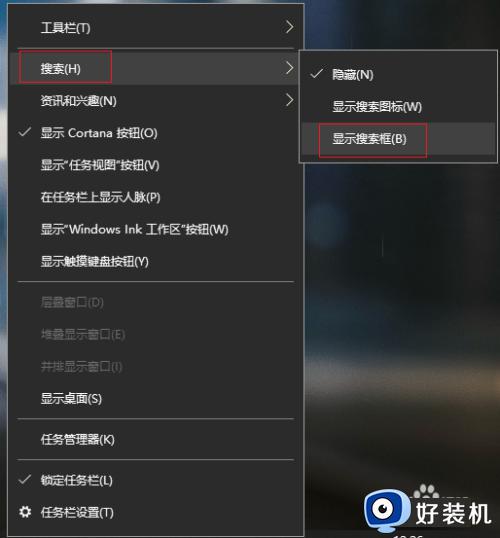
2、这样搜索栏就会出现了,就可以使用搜索了。

方法二:
1、在键盘上按下【win+i】组合键调出设置界面,然后选择【Cortana】。
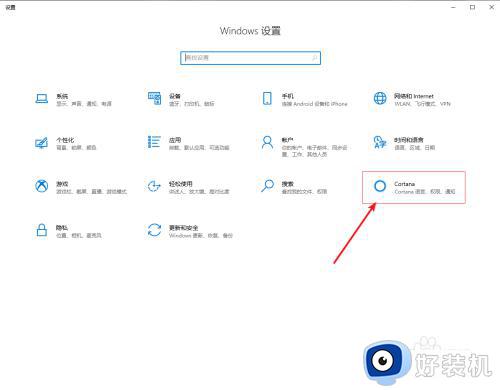
2、进入设置界面,在左侧点击【对Cortana说话】,然后在右侧找到【键盘快捷键方式】,把下面的按钮设置为开。

方法三:
1、Win + Q 快速打开搜索框。

2、Win + S 也可以打开搜索功能。

win10怎么显示搜索栏以及如何使用快捷键打开搜索栏的方法就是这样子,如果你需要用到win10搜索栏,就可以来学习下这个教程。
win10怎么显示搜索栏 win10搜索栏怎么调出来快捷键相关教程
- win10开始菜单搜索栏怎么调出 win10调出开始菜单搜索栏的两种方法
- windows10怎么调出搜索框 win10任务栏没有搜索框怎么修复
- win10关闭底部搜索栏设置步骤 win10底部搜索栏怎么去掉
- win10点击搜索栏闪退怎么办 win10搜索框闪退解决方法
- win10如何关闭任务栏搜索框 怎么关闭win10桌面任务栏上的搜索功能
- win10如何关闭任务栏搜索框 如何在win10中关闭任务栏搜索框
- win10系统任务栏搜索框怎么关闭 win10关闭任务栏搜索框的简单方法
- win10关闭左下角搜索栏设置方法 win10怎么关闭左下角的搜索框
- Win10任务栏搜索框关闭的方法 Win10任务栏搜索框怎么关闭
- win10任务栏搜索框怎么删除 win10任务栏搜索框的删除方法
- win10拼音打字没有预选框怎么办 win10微软拼音打字没有选字框修复方法
- win10你的电脑不能投影到其他屏幕怎么回事 win10电脑提示你的电脑不能投影到其他屏幕如何处理
- win10任务栏没反应怎么办 win10任务栏无响应如何修复
- win10频繁断网重启才能连上怎么回事?win10老是断网需重启如何解决
- win10批量卸载字体的步骤 win10如何批量卸载字体
- win10配置在哪里看 win10配置怎么看
win10教程推荐
- 1 win10亮度调节失效怎么办 win10亮度调节没有反应处理方法
- 2 win10屏幕分辨率被锁定了怎么解除 win10电脑屏幕分辨率被锁定解决方法
- 3 win10怎么看电脑配置和型号 电脑windows10在哪里看配置
- 4 win10内存16g可用8g怎么办 win10内存16g显示只有8g可用完美解决方法
- 5 win10的ipv4怎么设置地址 win10如何设置ipv4地址
- 6 苹果电脑双系统win10启动不了怎么办 苹果双系统进不去win10系统处理方法
- 7 win10更换系统盘如何设置 win10电脑怎么更换系统盘
- 8 win10输入法没了语言栏也消失了怎么回事 win10输入法语言栏不见了如何解决
- 9 win10资源管理器卡死无响应怎么办 win10资源管理器未响应死机处理方法
- 10 win10没有自带游戏怎么办 win10系统自带游戏隐藏了的解决办法
